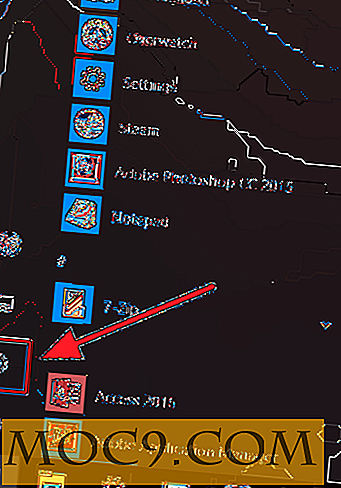So verschlüsseln Sie vertrauliche Daten auf dem Flash-Laufwerk
Haben Sie jemals Bedenken, was passieren würde, wenn Ihre Dateien in die falschen Hände geraten würden, insbesondere die Dateien, die Sie auf Ihrem externen Flash-Laufwerk gespeichert haben? Zum Glück gibt es viele Möglichkeiten, vertrauliche Daten zu verschlüsseln. Protectorion ToGo ist eine solche Anwendung. Während die kostenlose Version nur für den privaten Gebrauch gedacht ist, können Sie bis zu zwei externe Geräte verschlüsseln. Ein zusätzlicher Bonus ist, dass die Anwendung mit Windows XP / Vista / 7/8 (32bit + 64bit) kompatibel ist.
Laden Sie Protectorion To Go herunter und installieren Sie es
1. Laden Sie Protectorion ToGo herunter. Kopieren Sie die Datei ProtectorionToGo_EN.exe vom Download-Ziel und fügen Sie sie in das externe Laufwerk ein.

2. Doppelklicken Sie auf die Datei, um die Anwendung zu starten. Akzeptieren Sie die Benutzerlizenzvereinbarung, um fortzufahren.

3. Geben Sie einen Passwort- und Passworthinweis ein. Das eingegebene Passwort erhält eine Sicherheitseinstufung. Es ist ratsam, dass das von Ihnen gewählte Passwort einen hohen bis exzellenten Wert erhält. Wählen Sie "Start Protectorion".

Sensible Daten verschlüsseln
1. Die Hauptoberfläche von Protectorion ToGo wird geöffnet. Außerdem wird ein Dialogfeld angezeigt, in dem angegeben ist, dass sich derzeit keine Daten im Safe befinden. Klicken Sie auf OK, um fortzufahren.

2. Wählen Sie das Symbol Neuer Ordner.

3. Geben Sie einen Namen für den neuen Ordner ein. Zum Beispiel - Projekte.

4. Navigieren Sie im Windows Explorer zu den Dateien, die Sie auf dem externen Laufwerk verschlüsseln möchten, und markieren Sie sie. Klicken Sie mit der rechten Maustaste und wählen Sie Kopieren aus der Dropdown-Liste oder drücken Sie "Strg + C".

5. Kehren Sie zur Protectorion ToGo-Oberfläche zurück, klicken Sie im neuen Ordner mit der rechten Maustaste auf den rechten Bereich und wählen Sie "Einfügen".

6. Während der Verarbeitung wird ein Popup-Fenster angezeigt, in dem Sie gefragt werden, ob Sie die Quelldaten nach dem Import löschen möchten. Wenn Sie die Dokumente nur auf dem externen Laufwerk verschlüsselt haben möchten, klicken Sie auf Ja. Wenn Sie die Quelldaten lieber im System belassen möchten, klicken Sie auf Nein. In unserem Beispiel möchten wir, dass unsere Quelldaten aus dem System gelöscht und zu einem späteren Zeitpunkt zurückkopiert werden. Wählen Sie also Ja.

7. Die kopierten Dateien sollten dann im Ordner "Projekte" aufgeführt sein und ein Symbol für die Verschlüsselung enthalten.

8. Obwohl die Dateien möglicherweise im Protectorion-Ordner des externen Laufwerks angezeigt werden, können Sie nicht darauf zugreifen, ohne die Anwendung zu verwenden, da sie in einem unlesbaren verschlüsselten Format angezeigt werden.

Verschlüsselte Dateien öffnen
1. Um eine verschlüsselte Datei zu öffnen, klicken Sie in der Protectorion-Oberfläche einfach mit der rechten Maustaste auf die entsprechende Datei und wählen Sie "Öffnen".

2. Die Datei wird geöffnet.

Löschen verschlüsselter Dateien
1. Um eine verschlüsselte Datei zu löschen, klicken Sie mit der rechten Maustaste auf die entsprechende Datei und wählen Sie "Löschen".

2. In einem Popup-Fenster werden Sie gefragt, ob Sie die Datei wirklich löschen möchten. Wählen Sie "OK".

3. Die Datei wird dann verschlüsselt in den Wastebin übertragen. Um alle Dateien endgültig aus dem Mülleimer zu löschen, klicken Sie mit der rechten Maustaste auf den Mülleimer und wählen Sie "Mülleimer leeren".

Dateien exportieren / entschlüsseln und auf Ihrem PC speichern
1. Navigieren Sie zurück zum externen Laufwerk und starten Sie ProtectorionToGo_DE.exe. Das Dialogfeld Protectorion Encryption Suite wird geöffnet, in dem Sie aufgefordert werden, Ihr Master-Passwort einzugeben. Tippen Sie es ein und drücken Sie Offen sicher.

2. Markieren Sie alle Dateien, die Sie exportieren möchten, und wählen Sie das Symbol "Exportieren".

3. Navigieren Sie zu dem Ordner, in den die Dateien exportiert werden sollen. Klicken Sie auf Ordner auswählen.

4. Die Datei wird an das von Ihnen ausgewählte Ziel exportiert.
Passwort sicher
Ein zusätzliches Feature in Protectorion ToGo bietet Benutzern die Möglichkeit, Kennwörter für mehrere Konten zu speichern. Um beispielsweise die Anmeldedaten und das Passwort für eine Website zu speichern, führen Sie Folgendes aus:
1. Wählen Sie Password Safe in der Hauptoberfläche.

2. Wählen Sie im Dialogfeld Password Safe die Option Neues Passwort.

3. Geben Sie die Passwortdetails für eine bestimmte Website ein, wie im Beispiel unten gezeigt, und klicken Sie auf Speichern.

4. Sie können Ihre Kennwörter auch entweder durch verschlüsselten Export oder unverschlüsselten Export (als Textdatei) sichern. Beide sind in der Dropdown-Liste über das Passwort verfügbar. Ihre Auswahl hängt davon ab, ob Sie auf die Sicherung anders als Protectorion ToGo zugreifen möchten.

5. Für unser Beispiel wählen wir Backup (* .encpw), das verschlüsselt exportiert wird und speichern die Datei auf unserem PC.

6. Um das Backup wiederherzustellen, wählen Sie Passwort - Backup wiederherstellen in Password Safe.

7. Navigieren Sie zur Sicherungsdatei und wählen Sie sie aus.

8. Die Passwörter werden dann wiederhergestellt.
Fazit
Die kostenlose Version von Protectorion ist begrenzt, da Sie nur zwei externe Laufwerke verschlüsseln können und es nur für den persönlichen Gebrauch ist. Wenn Sie mehr als zwei externe Laufwerke verschlüsseln oder das Programm für geschäftliche Zwecke verwenden möchten, müssen Sie die Anwendung kaufen. Es ist jedoch ein relativ einfaches und einfach zu verwendendes Programm für Benutzer, die vertrauliche Daten verschlüsseln und vor neugierigen Blicken schützen möchten.
Protectorion ToGo.
Bildnachweis: Secure Cloud Computing